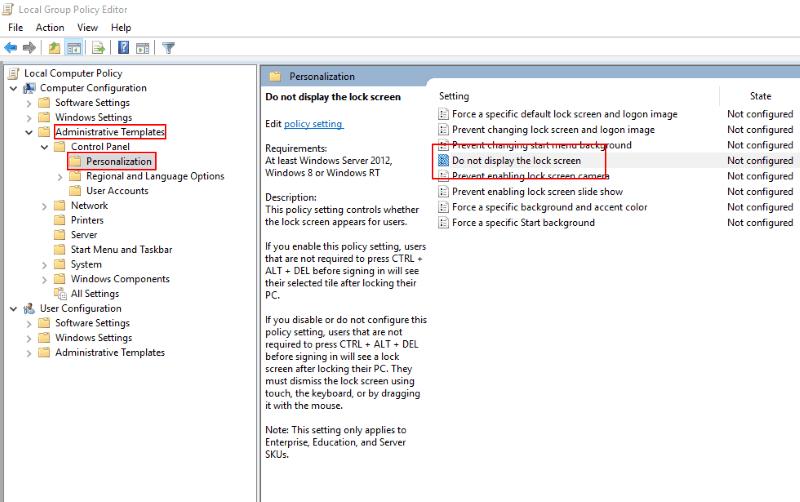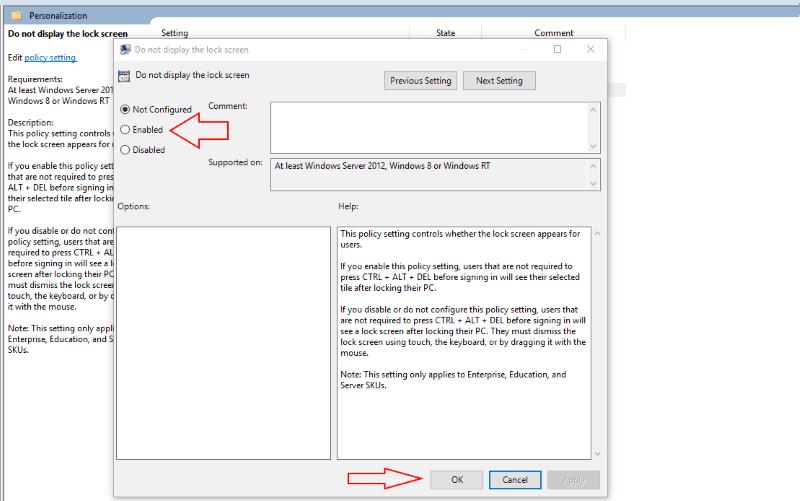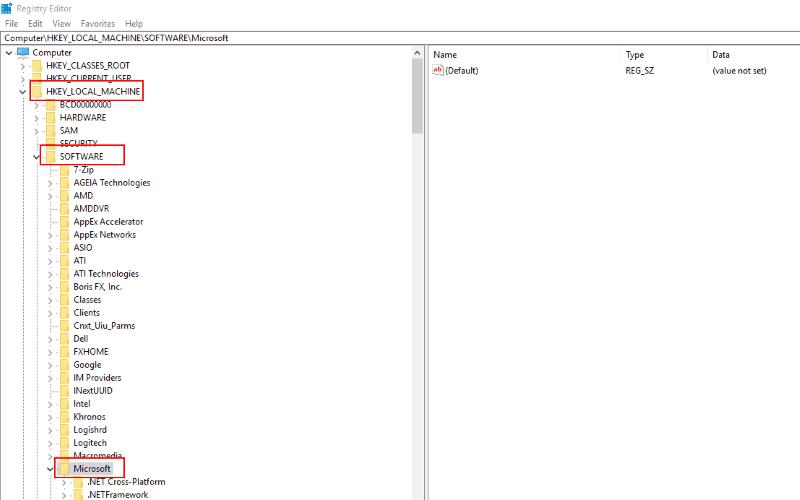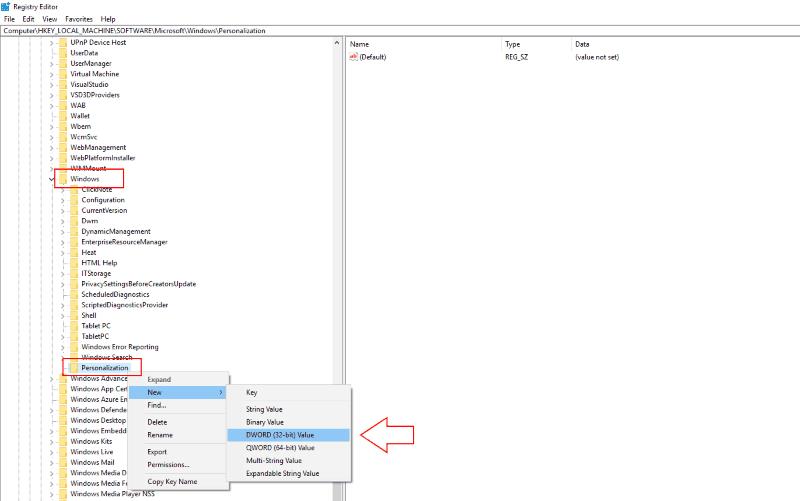Obrazovka uzamčení systému Windows představená ve Windows 8 a rozšířená ve Windows 10 překrývá obrázek na pozadí a oznámení na monitoru, když je počítač uzamčen. To přidá další stisknutí klávesy, když se vrátíte na svůj stůl – musíte nejprve zrušit zamykací obrazovku a poté zadat heslo. Pomocí vyladění registru nebo úpravy zásad skupiny můžete deaktivovat zamykací obrazovku a přejít přímo na výzvu k zadání hesla. Přivádí vás zpět k jednoduššímu prostředí Windows 7.
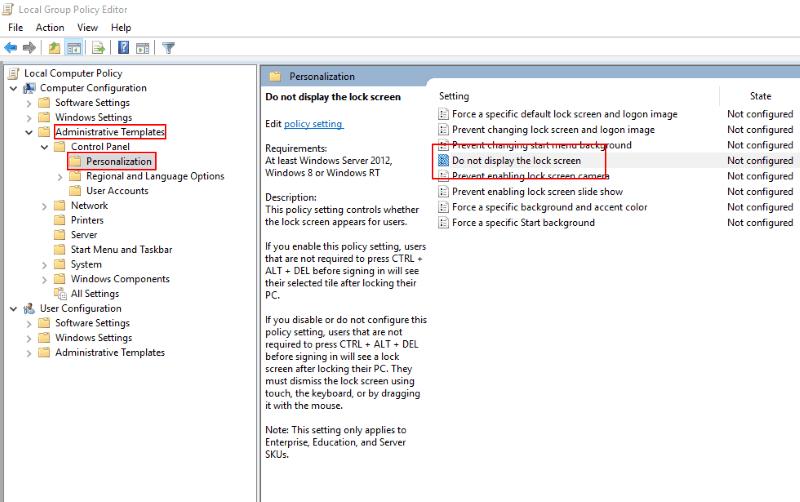
Nejrychlejším způsobem, jak deaktivovat zamykací obrazovku, je použít Editor zásad skupiny. Do vyhledávacího pole nabídky Start zadejte „gpedit“ a stiskněte klávesu Enter. Ve stromové nabídce nalevo rozbalte položku „Konfigurace počítače“ a poté přejděte dolů ve složkách v části Šablony pro správu na Ovládací panely a poté na Přizpůsobení.
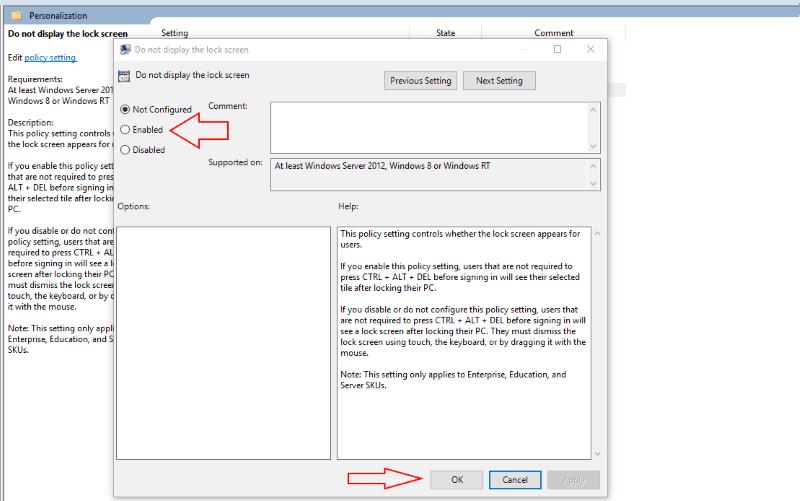
V zásadách, které se zobrazí vpravo, dvakrát klikněte na položku „Nezobrazovat obrazovku uzamčení“. Otevře se okno editoru zásad. Vyberte možnost „Povoleno“ z přepínačů v levém horním rohu a stiskněte „Použít“.
Editor zásad skupiny je k dispozici pouze ve Windows 10 Pro a Enterprise. Pokud používáte domácí verzi, budete muset k deaktivaci zamykací obrazovky použít vyladění registru. Stejně jako u jakékoli změny registru byste si měli být vědomi, že tato změna není podporována společností Microsoft a v budoucnu by mohla mít nezamýšlené vedlejší účinky.
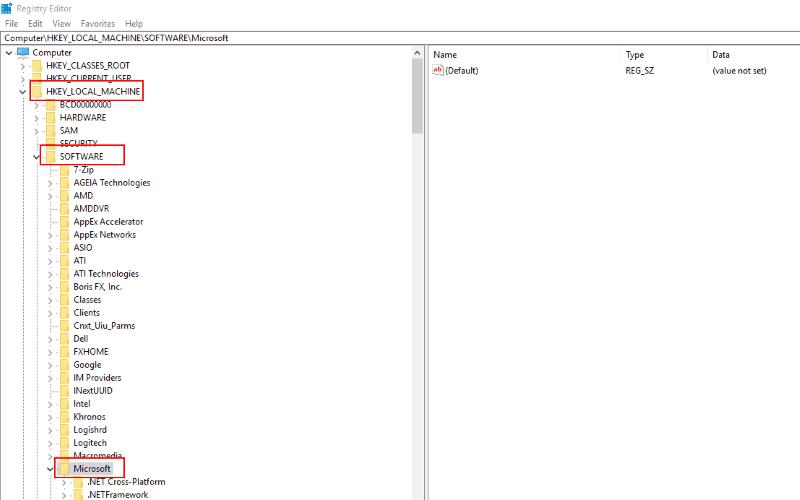
Do nabídky Start zadejte „regedit“ a stiskněte klávesu Enter. Rozbalte "HKEY_LOCAL_MACHINE" a procházejte klíči registru na SOFTWARE, Zásady, Microsoft a poté Windows. Klepněte pravým tlačítkem myši na složku a v místní nabídce vyberte „Nový“ a poté „Klíč“.
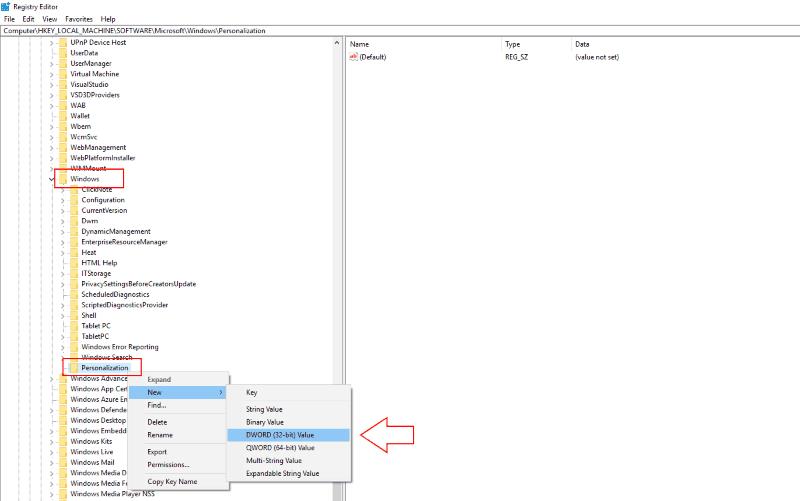
Pojmenujte klíč „Personalizace“ a poté na něj klikněte pravým tlačítkem. vyberte Nový a zvolte Hodnota DWORD (32bitová). Pojmenujte to „NoLockScreen“. Dvakrát klikněte na nově vytvořenou hodnotu a do pole "Údaje o hodnotě" napište "1" (bez uvozovek). Klikněte na "OK" pro uložení změny.

Pomocí jedné z těchto metod můžete deaktivovat obrazovku uzamčení celé obrazovky. Když zařízení probudíte z režimu spánku nebo jej uzamknete pomocí Win + L, budete přesměrováni přímo na výzvu k zadání hesla. Můžete okamžitě začít psát, aniž byste museli nejprve zavřít obrázek na pozadí.
Je třeba poznamenat, že žádná z těchto metod není považována za „oficiální“ a v budoucí aktualizaci systému Windows by mohly přestat fungovat. Obě techniky jsme úspěšně použili na počítači se systémem Windows 10 Pro s aktualizací Creators Update. Nic nebrání tomu, aby vás Microsoft donutil vrátit se do režimu celé obrazovky s dalším vydáním Windows.